Windows Defender drošības centrs Windows 10 veidotāju atjauninājumā
Programmā Windows 10 Creators Update ir jauna lietotne ar nosaukumu Windows Defender drošības centrs. Lietojumprogramma, kas agrāk bija zināma kā "Windows Defender Dashboard", ir izveidota, lai palīdzētu lietotājam skaidri un lietderīgi kontrolēt savus drošības un privātuma iestatījumus. Tas apvieno visus būtiskos drošības līdzekļus vienā informācijas panelī.
Reklāma
Windows Defender drošības centru var palaist no izvēlnes Sākt. Pārejiet uz burtu "W", izmantojot jaunās izvēlnes alfabēta navigācijas līdzekli, un noklikšķiniet uz "W" burta režģī, kā parādīts tālāk.


Tur jūs atradīsit saīsni uz jauno drošības centra lietotni. Kad to palaižat, tas brīdina, ka tas joprojām ir nepabeigts darbs: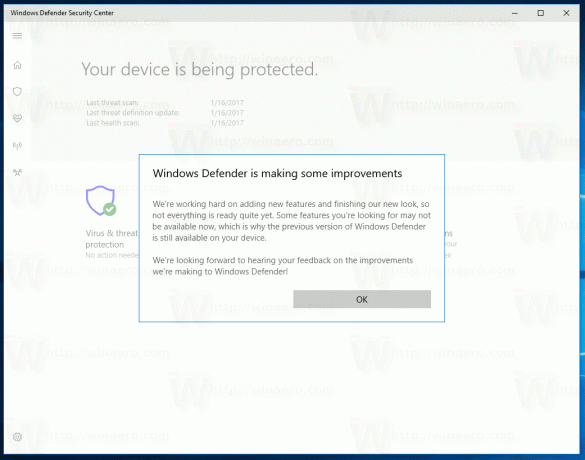
Lietojumprogramma apvieno daudzas noderīgas drošības opcijas, kuras, iespējams, vēlēsities izsekot un kontrolēt. Programmas Windows Defender drošības centra lietotāja saskarne ir aprīkota ar rīkjoslu kreisajā pusē un galveno apgabalu, kas aizņem pārējo loga laukumu.
 Atverot lietojumprogrammu, tiek parādīta īpaša sākuma lapa. Operētājsistēmas Windows 10 build 15007 sākuma lapā ir šādas sadaļas:
Atverot lietojumprogrammu, tiek parādīta īpaša sākuma lapa. Operētājsistēmas Windows 10 build 15007 sākuma lapā ir šādas sadaļas:
- Aizsardzība pret vīrusiem un draudiem
- Ierīces veiktspēja un veselība
- Ugunsmūris un tīkla aizsardzība
- Ģimenes iespējas
Katrai sadaļai ir sava ikona. Īpaša atzīme norāda, ka sadaļai nav problēmu.
The Aizsardzība pret vīrusiem un draudiem lapā ir detalizēti parādīti skenēšanas rezultāti:


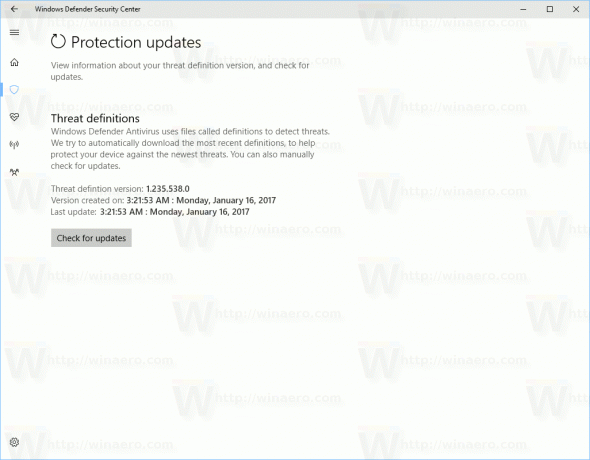
No turienes varat sākt jaunu ātro skenēšanu, pārbaudīt iepriekšējo skenēšanas vēsturi, mainīt aizsardzības iestatījumus un saņemt vīrusu definīciju atjauninājumus.
Ierīces veiktspēja un veselība ir jauna Windows Defender drošības centra sadaļa, kas nebija pieejama vietnē vecāka informācijas paneļa lietotne. Tas ļauj nodrošināt, ka operētājsistēma ir atjaunināta un ka nav problēmu, kas ietekmētu ierīces ātrumu un veselību.
Šajā lapā varat arī atsvaidzināt Windows 10. Īpaša saite ļauj
lietotājam uzsākt atsvaidzināšanas process. Operētājsistēmā Windows 10 build 15007 jums jānoklikšķina uz
"Uzziniet vairāk vai sāciet atsvaidzināšanu".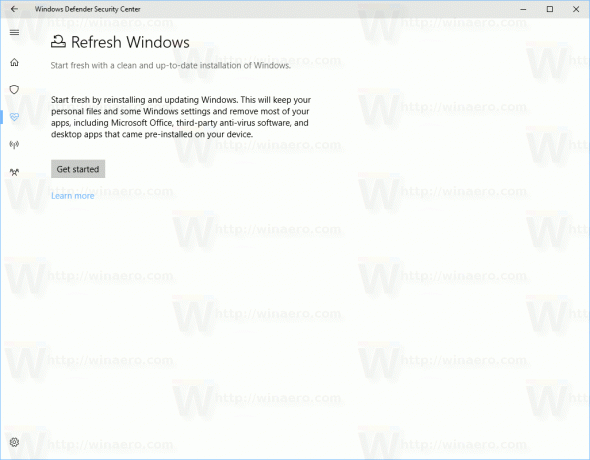
Sadaļa Ugunsmūris un tīkla aizsardzība parāda pašreizējos ugunsmūra iestatījumus un ļauj skatīt un novērst tīkla savienojumus. Izmantojot šeit pieejamās iespējas, varat
- Atļaut lietotni, izmantojot Windows ugunsmūri
- Novērsiet tīkla problēmas
- Mainiet Windows ugunsmūra paziņojumu iestatījumus
- Atjaunojiet ugunsmūra iestatījumus uz noklusējuma iestatījumiem
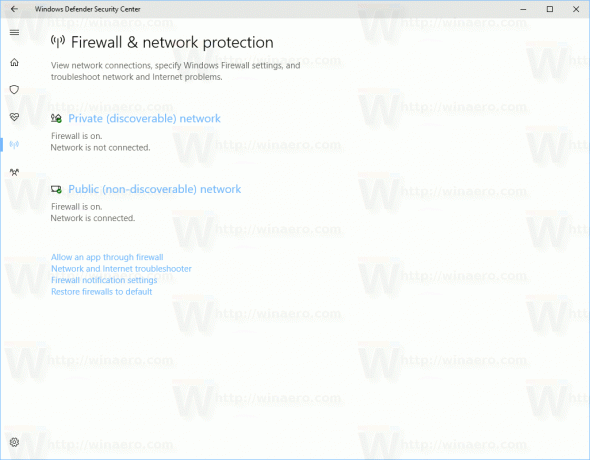
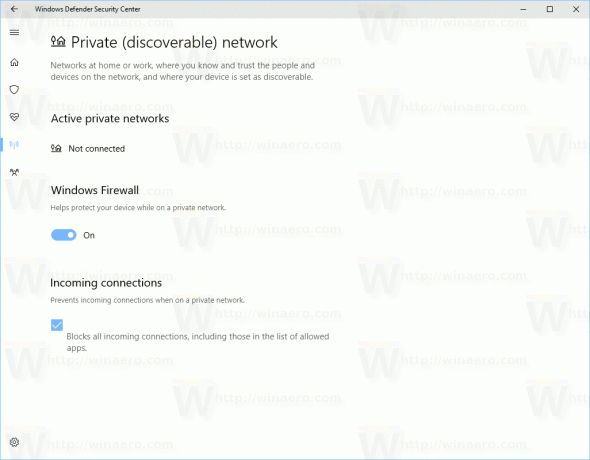
The Ģimenes iespējas lapai ir vairāki iestatījumi, kas saistīti ar ģimenes drošību operētājsistēmā Windows 10. Operētājsistēmā Windows 10 build 15007 tam ir jauns fona attēls. Pilnīgi iespējams, ka Microsoft turpmākajās versijās mainīs savu izskatu.
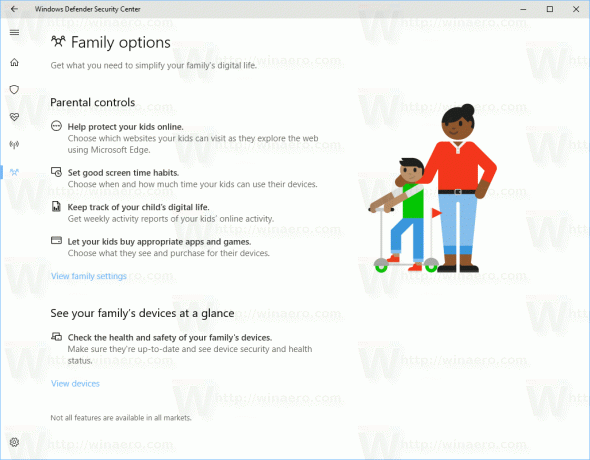 Ikona Iestatījumi (zobrata) kreisajā rīkjoslā atver Windows Defender drošības centra opcijas. Rakstīšanas brīdī šie iestatījumi ir ļoti vienkārši. Pašlaik varat izslēgt tikai Windows Defender kopsavilkuma paziņojumus. Daži citi iestatījumi tiek izstrādāti un vēl nav pieejami.
Ikona Iestatījumi (zobrata) kreisajā rīkjoslā atver Windows Defender drošības centra opcijas. Rakstīšanas brīdī šie iestatījumi ir ļoti vienkārši. Pašlaik varat izslēgt tikai Windows Defender kopsavilkuma paziņojumus. Daži citi iestatījumi tiek izstrādāti un vēl nav pieejami.
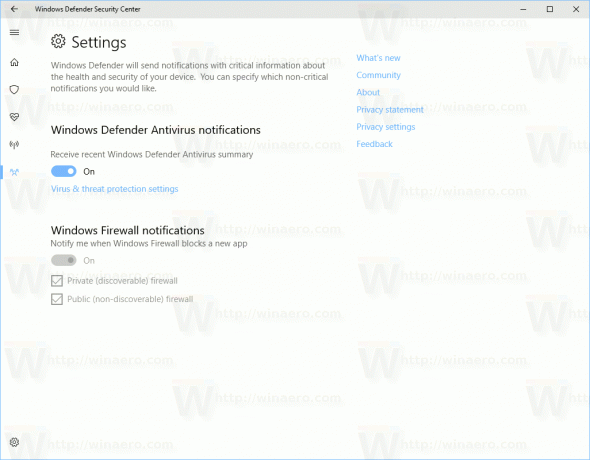
Pieteikumā ir ievērots Tumšas un gaišas tēmas ko var iestatīt sadaļā Iestatījumi - Personalizēšana - Krāsa.
Jaunā Windows Defender drošības informācijas paneļa programma ir noderīga pārraudzībai, un to var izmantot, lai ātri pārskatītu datora aizsardzību un veselības stāvokli. Tas ir draudzīgs skārienekrānam, ko novērtēs planšetdatoru un konvertējamo datoru lietotāji. Lietojumprogrammas galīgajā versijā var būt vairāk lietotāja interfeisa izmaiņu un iekšēju uzlabojumu.



